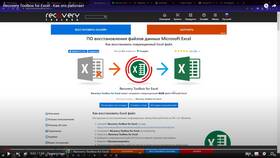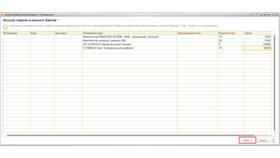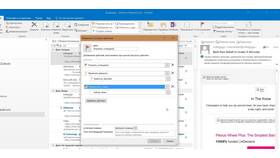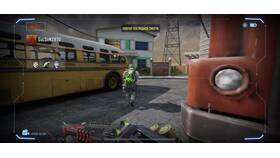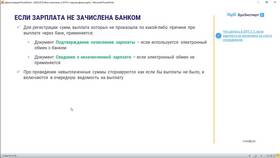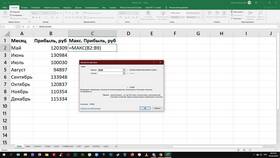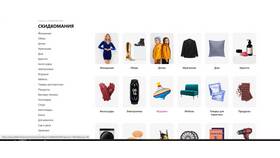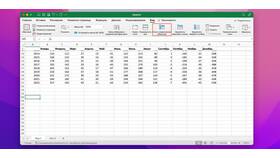Проблемы с сохранением файлов в Excel могут возникать по различным причинам. Рассмотрим наиболее распространенные ситуации и способы их решения.
Содержание
Основные причины ошибок сохранения
- Недостаточно прав доступа к папке
- Повреждение файла
- Конфликт с антивирусной программой
- Недостаток места на диске
- Проблемы с лицензией Microsoft Office
Распространенные ошибки и их решения
| Ошибка | Решение |
| "Документ не сохранен" | Попробовать сохранить под другим именем |
| "Нет доступа к файлу" | Проверить права на папку |
| "Недостаточно памяти" | Очистить место на диске |
Пошаговая инструкция по устранению проблем
- Проверить доступное место на диске
- Попробовать сохранить файл в другую папку
- Перезапустить Excel
- Отключить антивирус на время сохранения
- Обновить Microsoft Office
Дополнительные методы решения
- Использовать функцию "Восстановить"
- Сохранить как более раннюю версию Excel
- Попробовать сохранить в облачное хранилище
- Экспортировать данные в CSV-формат
Профилактика проблем с сохранением
| Метод | Эффективность |
| Регулярное обновление Office | Высокая |
| Автосохранение каждые 5 минут | Средняя |
| Работа с облачными версиями | Высокая |
Когда обращаться в поддержку
Следует обратиться за профессиональной помощью если:
- Проблема повторяется на разных файлах
- Ошибка появляется на нескольких компьютерах
- Потеряны важные данные
- Все методы исправления не дали результата
Заключение
Большинство проблем с сохранением файлов Excel решаются стандартными методами. Регулярное обновление программы и соблюдение правил работы с файлами помогут избежать потери данных. В сложных случаях рекомендуется использовать альтернативные способы сохранения информации.